Как сделать качественное фото с помощью смартфона? Секреты и советы
Жизнь полна неожиданных сюрпризов, которые очень хотелось бы сохранить не только в памяти, но на качественных фотографиях. Яркий момент мимолетен, и он не будет ждать, пока настроится объектив фотокамеры. Хорошо, если под рукой окажется смартфон, который может сделать по-настоящему живые и качественные кадры. Нужно только знать некоторые секреты.
- Как сделать качественное фото с помощью смартфона — полезные советы и рекомендации
- Чистый объектив
- Правильное использование света
- Правильные настройки
- Цифровой зум: за или против
- Чем больше кадров – тем лучше
- Об использовании вспышки
- Улучшение качества фото
- Необходимость использования стабилизации
- Практика, практика и еще раз практика
- Выводы
Камеры современных смартфонов могут гораздо больше, чем просто сделать милое фото котика. Но как показывает практика, владельцы смартфонов редко используют даже треть всех имеющихся возможностей. Ниже будут предоставлены наиболее ценные советы о том, как сделать действительно хороший кадр и собрать кучу лайков в социальных сетях.
Но как показывает практика, владельцы смартфонов редко используют даже треть всех имеющихся возможностей. Ниже будут предоставлены наиболее ценные советы о том, как сделать действительно хороший кадр и собрать кучу лайков в социальных сетях.
Причиной размытого кадра нередко бывает запачканный объектив камеры смартфона. Это так просто, но в то же время фотографы часто забывают об этом. Перед началом каждой съемки необходимо протирать переднюю линзу объектива мягкой тряпочкой или кусочком микрофибры, либо об рубашку.
Качество и яркость фотографии напрямую зависят от того, какой свет попадает в объектив. Не зря же слово «фотография» переводится с древнегреческого как «светопись».
Чем больше света вокруг — тем ярче кадры. А если добавить к ним немного тени, то можно добиться потрясающего эффекта. Солнечный блик или отблеск света оживит и украсит любое фото, так же, как и капли дождя на поверхности предметов.
Профессиональные фотографы считают, что естественный идеальный свет появляется через час после рассвета и за час до заката.
Автоматические настройки не позволят сделать уникальный кадр, поэтому над ними следует поработать вручную. В данном случае под настройками подразумевается следующее:
- корректировка экспозиции;
- установка выдержки;
- ISO;
- регулировка балансов темного и светлого.
Внимание! Идеальных (универсальных) параметров не существует, необходимо экспериментировать.
Зуммирование (увеличение, приближение) портит создаваемые кадры в том случае, если смартфон оснащен всего одной камерой. Программное увеличение фрагмента фотографии делает ее смазанной и стирает многие детали.
Флагманские модели смартфонов с как минимум двумя камерами могут приблизить изображение в 2-2,5 раза практически без потери четкости получаемого изображения. Однако чем хуже будет освещение, тех больше «размоется» итоговая фотография.
Создать идеальное фото с первого дубля практически невозможно, поэтому профессионалы советуют сделать несколько кадров подряд, оценить результат, скорректировать экспозицию и снова фотографировать. Только так можно заметить, что у девушки на фото «поехала» прическа или солнце попало в кадр не полностью.
Только так можно заметить, что у девушки на фото «поехала» прическа или солнце попало в кадр не полностью.
Кадры со вспышкой – устаревший подход. Использовать вспышку следует только в тех случаях, когда другой возможности сделать фото просто нет. Жесткий лобовой свет делает любой кадр плоским, подчеркивает недостатки экспозиции, которые так умело скрывает качественный свет. Фотографии, созданные с использованием вспышки, всегда будут иметь невыгодный черный фон.
Сделать качественный кадр еще более качественным можно с помощью дополнительной обработки (не путать с обработкой в графическом редакторе Adobe Photoshop). Для этого обычно используются специализированные редакторы, которые позволяют расставить акценты в имеющемся кадре, выделить передний или задний фон, ярче осветить экспозицию.
Человеческая физиология не позволяет нам удерживать смартфон неподвижно дольше нескольких секунд. Этого времени недостаточного для хорошей фокусировки. Чем дольше фотограф будет осуществлять фокусировку, тем более смазанным получится итоговый кадр. Эту проблему позволяет решить ручная настройка стабилизации. Кроме того, она помогает:
Эту проблему позволяет решить ручная настройка стабилизации. Кроме того, она помогает:
- делать хорошие кадры в движении;
- сделать хорошее фото в трудных съемочных условиях;
- улучшить качество кадра, сделанного в плохую погоду.
Теория — это прекрасно. Книги, лекции, семинары. Однако, только взяв в руки фотоаппарат или смартфон с действительно качественной камерой и «выйдя на охоту», можно начать получать бесценный опыт. Чем чаще фотограф практикуется, тем больше идей у него возникает, тем интереснее получаются созданные им кадры.
Далеко не все владельцы современных смартфонов понимают, что носят в руках полупрофессиональную фотокамеру, и то, что качественное фото, сделанное на смартфон – это не исключение из правил, а руководство к действию. Получить хороший кадр можно с помощью советов, рассмотренных выше. Подведем краткий итог:
- Меньше теории, больше практики.
- Зум подходит только для смартфонов с двумя и более камерами.
- Вспышка – самый крайний вариант.

- Настройки фото на смартфоне необходимо устанавливать вручную.
- Больше экспериментов с освещением.
- Регулярная чистка объектива.
Удачи!
СРСветлана Резукавтор
Делаем качественные фото смартфоном: главные секреты
27 октября 2016
Современные смартфоны – это многофункциональные устройства, которые могут не только осуществлять звонки, но и хорошо справляется с другими задачами. Одной из наиболее востребованных функций смартфона является фото- и видеосъемка. Существует мнение, что для красивого снимка понадобится смартфон с хорошей камерой, но это совершенно не так. Даже у некоторых владельцев зеркалок могут выйти скучные и неинтересные снимки. Ведь куда важнее не то, насколько мощным является фотоаппарат, а то, как им пользуется его владелец.
Смартфоны намного мобильней и легче фотоаппарата, кроме того, они постоянно находятся под рукой – и в случае необходимости, мы всегда сможем запечатлеть уникальный момент. Наш интернет магазин гаджетов предлагает широкий выбор современных мобильных устройств с отличными техническими характеристиками по очень доступной стоимости.
- Следите за чистотой объектива.
Со временем на объективе камеры может накопиться пыль или могут появиться отпечатки пальцев. В таком случае фотографии будут выходить нечеткими и неконтрастными. Поэтому время от времени протирайте объектив мягкой тряпкой, особенно перед тем, как собираетесь сделать важное фото.
- Следите за светом.
Камера на телефоне является очень чувствительной к плохому свету. Не стоит рассчитывать на хорошие фото при плохом освещении. Кроме того, никогда не делайте фото людей или предметов, когда за ними находится яркий источник света – в этом случае Вы получите темный силуэт. Наиболее качественными снимки получатся, если источник света находится позади камеры или сбоку.
Вспышкой также не рекомендуется пользоваться слишком часто. Такой свет обычно сильно искажает цвета и делает фотографию «мертвой». Естественный дневной свет делает фото более интересными и насыщенными, поэтому чаще снимайте на улице.
- Держите гаджет неподвижно.
Когда делает снимок, постарайтесь держать смартфон максимально неподвижно или найдите какую-нибудь опору. Даже самое незначительное дрожание рук может сделать фотографию нечеткой, особенно если гаджет не имеет функции стабилизации изображения. Современные и многофункциональные гаджеты предоставляет интернет магазин телефонов Gsm-ka.
- Забудьте о зуме.
Снимать со смартфона, используя зум – это одна из наиболее распространенных ошибок. Дело в том, что приближение с помощью зума значительно ухудшает качество фотографии. Поэтому если Вы хотите показать что-то крупным планом, то лучше всего просто приблизится к объекту самому или, в крайнем случае, кадрировать фото в редакторе.
- Используйте программы.
Фотоаппарат на смартфоне – это не что иное, как специальная программа для обслуживания объектива и матрицы. Поэтому стоит попробовать поискать другие программы для фотографии и может Вам удастся найти свой идеальный вариант, который позволит использовать возможности Вашего устройства по-максимуму. Какой телефон выбрать для качественных фотографий, Вы можете почитать в статье на нашем блоге. Здесь Вы найдете полезную информацию о камерах современных гаджетов, а также узнаете о том, какой смартфон лучше фотографирует.
- Композиция.
Самое главное в хорошей фотографии – это композиция. Она является основой, независимо от того делаете Вы фото смартфоном или фотоаппаратом. Чтобы хорошо видеть композицию стоит ознакомиться с разными руководствами для фотографов, чтобы воспитать в себе чувство гармоничности. Кроме того, делая фотографии смартфоном, часто меняйте ракурсы, так у Вас будет намного больше шансов поймать удачный кадр. К счастью, компактные размеры смартфона позволяют экспериментировать с ракурсами.
Кроме того, делая фотографии смартфоном, часто меняйте ракурсы, так у Вас будет намного больше шансов поймать удачный кадр. К счастью, компактные размеры смартфона позволяют экспериментировать с ракурсами.
- Объектив.
Если Вас уже не устраивают возможности своего гаджета, и Вы хотите делать более качественные фото, тогда отличным решением будет приобрести специальные объективы для телефона. Они очень компактны и не займут много места, но значительно расширят возможности камеры. Кроме того, Вы сможете приобрести объектив с некоторыми «фишками», например широкоугольник или рыбий глаз. С такими объективами вопрос, как сделать хорошее фото, будет возникать намного реже.
Таким образом, получить хорошее фото со смартфона можно – главное знать, как правильно фотографировать смартфоном. Выбрать смартфоны с хорошими камерами и широкими функциональными возможностями Вы всегда можете в нашем интернет магазине.
Новый комментарий
Войти с помощью
Отправить
советов по фотографии | Сделайте хорошее фото на свой телефон
Снимайте удивительные вещи с сенсационными камерами смартфонов Samsung Galaxy . Имея профессиональные камеры, исключительные режимы камеры и передовое программное обеспечение для редактирования, можно с уверенностью сказать, что ваши фотографии будут выглядеть не только хорошо, но и сенсационно. Если вы хотите запечатлеть неожиданные моменты радости, создать свой собственный профессиональный личный бренд или перенести своего зрителя прямо в центр действия, будьте уверены, что вы будете снимать как профессионал в кратчайшие сроки.
Имея профессиональные камеры, исключительные режимы камеры и передовое программное обеспечение для редактирования, можно с уверенностью сказать, что ваши фотографии будут выглядеть не только хорошо, но и сенсационно. Если вы хотите запечатлеть неожиданные моменты радости, создать свой собственный профессиональный личный бренд или перенести своего зрителя прямо в центр действия, будьте уверены, что вы будете снимать как профессионал в кратчайшие сроки.
Каковы основные советы по созданию хороших фотографий?
1. Узнайте, на что способны ваши камеры
Потратив время на знакомство со своим смартфоном и различными функциями камеры, вы гарантированно пожинаете плоды, когда дело доходит до создания исключительных фотографий. Поговорка «Практика ведет к совершенству» как никогда актуальна, когда речь идет о хороших фотографиях.
Почему бы не изучить режим селфи, специально разработанный для создания потрясающих автопортретов с размытием фона — идеально подходит для выдающегося профиля в социальных сетях. С инновационным Samsung Galaxy Z Fold4 или Galaxy Z Flip4 делать селфи стало проще благодаря режиму Flex Mode. Их инновационные складные экраны позволяют вам подпирать телефон для фотографий без помощи рук.
Режим «Спорт» позволяет делать кристально чистые и неразмытые снимки быстро движущихся объектов. Стать уверенным? У вас будет все необходимое для того, чтобы делать исключительные снимки в режиме Pro. Вручную регулируйте скорость затвора, экспозицию, фильтры, фокус и баланс белого, чтобы запечатлеть кадр во всей красе. Благодаря почти 20 невероятным режимам камеры, доступным на смартфонах Galaxy, вы обязательно найдете тот, который подходит для любого случая.
Узнайте больше о возможностях ваших камер телефонов Samsung
и о различных функциях камер Galaxy , чтобы вы могли творчески и весело делать снимки. Ищете вдохновение? Вдохновитесь концентратором камер Galaxy и исследуйте #withGalaxy Photography .
Ищете вдохновение? Вдохновитесь концентратором камер Galaxy и исследуйте #withGalaxy Photography .2. Найдите свои источники света
Чтобы сделать хороший снимок, потратьте некоторое время на изучение окружающей обстановки и вариантов освещения. Освещение влияет на настроение, тон и атмосферу вашей фотографии, поэтому чем больше естественного света, тем лучше. В идеале вы захотите забыть о вспышке и максимально использовать любой доступный естественный свет.
Самые впечатляющие снимки часто фокусируются только на одном интересном объекте в более широкой обстановке, поэтому при съемке фотографии подумайте о расположении и пропорциях. Расположите объекты так, чтобы они были хорошо освещены спереди, и избегайте сильного искусственного света сзади. Вы также захотите учесть негативное пространство (область вокруг объекта), чтобы убедиться, что ваш объект действительно выделяется.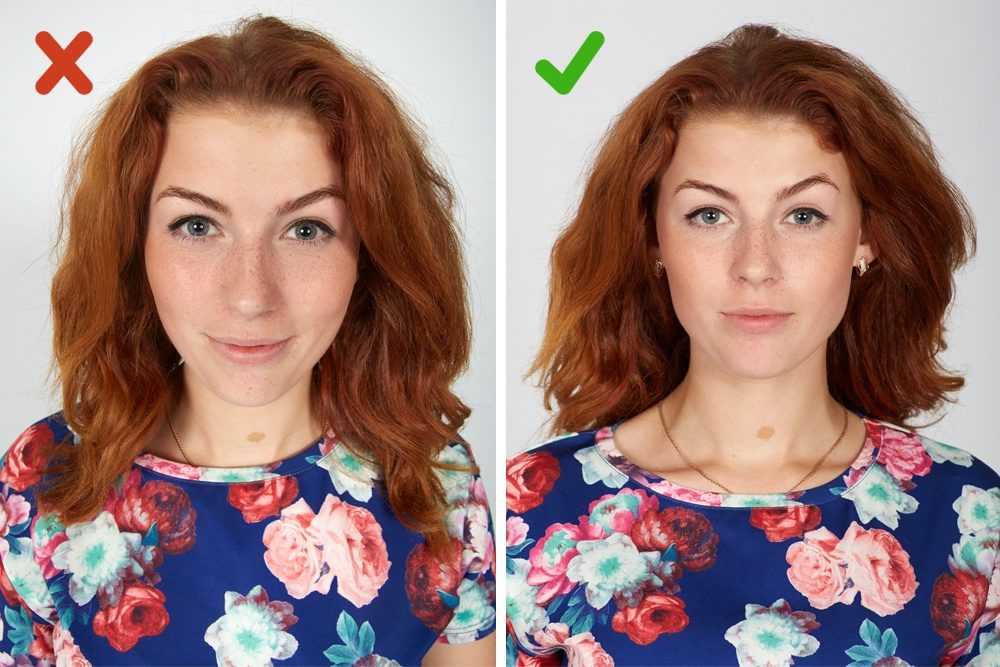
Если вы часто фотографируете ночью или в темноте, узнайте, как использовать камеру Samsung с ночным режимом , чтобы делать яркие и четкие фотографии даже в условиях низкой освещенности, в нашем руководстве по покупке.
3. Кадрируйте и балансируйте свои снимки
Искусно оформленные снимки — один из самых простых способов создания сенсационных фотографий. Просто включите линии сетки камеры Galaxy, чтобы лучше ориентироваться в композиции фотографии. Если вы фотографируете друзей на фестивале или работаете над пейзажной съемкой, используя правило третей, размещение точек интереса вдоль линий или пересечений обеспечит сбалансированность вашей фотографии. Разделение вашего снимка на три отдельные области позволит вашим зрителям более естественно взаимодействовать с ним и гарантирует, что вы создадите замечательные фотографии для всех.
Если вы фотографируете друзей на фестивале или работаете над пейзажной съемкой, используя правило третей, размещение точек интереса вдоль линий или пересечений обеспечит сбалансированность вашей фотографии. Разделение вашего снимка на три отдельные области позволит вашим зрителям более естественно взаимодействовать с ним и гарантирует, что вы создадите замечательные фотографии для всех.
1. Откройте приложение Камера
2. Нажмите Настройки
3. Переключите и нажмите на Линии сетки , чтобы активировать
4. Вкладка Назад , чтобы вернуться к экрану камеры с линиями сетки, отображаемыми в интерфейсе камеры.
4. Играйте с разными перспективами. Некоторые из самых запоминающихся фотографий сделаны с уникальных, неожиданных ракурсов, которые бросают вызов нам и нашему восприятию мира. Подумайте о глубине, высоте и углах — есть целый мир, который можно исследовать.
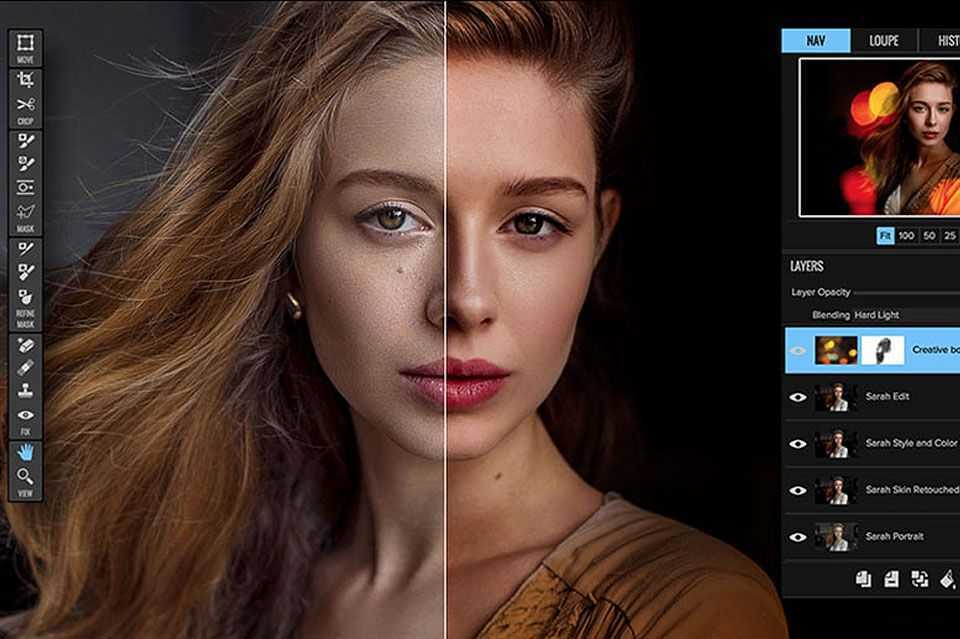 Что еще с инновационными Flex mode на Galaxy Z Fold4 и Galaxy Z Flip4 вы можете настроить угол наклона телефона, отступить и проявить творческий подход. Не бойтесь проявлять изобретательность, фотографии под большим углом могут создать потрясающий вид вашего объекта с высоты птичьего полета и придать вашей фотографии сенсационную художественную атмосферу. Или присядьте пониже и посмотрите на мир над вами — вас ждут удивительно захватывающие кадры. И не забывайте проявлять творческий подход к углам, изменяя их, вы сможете получить различные эффекты на своих фотографиях, чтобы обеспечить правильный уровень глубины и интенсивности.
Что еще с инновационными Flex mode на Galaxy Z Fold4 и Galaxy Z Flip4 вы можете настроить угол наклона телефона, отступить и проявить творческий подход. Не бойтесь проявлять изобретательность, фотографии под большим углом могут создать потрясающий вид вашего объекта с высоты птичьего полета и придать вашей фотографии сенсационную художественную атмосферу. Или присядьте пониже и посмотрите на мир над вами — вас ждут удивительно захватывающие кадры. И не забывайте проявлять творческий подход к углам, изменяя их, вы сможете получить различные эффекты на своих фотографиях, чтобы обеспечить правильный уровень глубины и интенсивности.5. Узнайте, как редактировать фото на телефоне
Не бойтесь редактировать. Редактирование может стать отличным дополнением к созданию хорошей фотографии. Редактирование позволяет настраивать цвета, выпрямлять изображения и улучшать то, что уже есть. Расширенные инструменты редактирования фотографий, предустановленные на флагманских телефонах Samsung Galaxy, таких как Samsung Galaxy S22 Ultra , Galaxy Z Fold4 и Galaxy Z Flip4 , позволяют применять фильтры, балансировать контрастность, изменять яркость и настраивать композицию. в течение нескольких секунд.
Расширенные инструменты редактирования фотографий, предустановленные на флагманских телефонах Samsung Galaxy, таких как Samsung Galaxy S22 Ultra , Galaxy Z Fold4 и Galaxy Z Flip4 , позволяют применять фильтры, балансировать контрастность, изменять яркость и настраивать композицию. в течение нескольких секунд.
Вам нужна дорогая камера, чтобы быть фотографом?
Не обязательно! Инновационные технологии в современных смартфонах позволяют снимать и редактировать профессиональные изображения без дорогой камеры. Новейшие смартфоны Samsung, такие как Galaxy Z Fold4 , Galaxy Z Flip4 и Galaxy S22 Ultra , поставляются с несколькими режимами камеры , интеллектуальными функциями и потрясающими инструментами редактирования, которые помогут вам создавать наилучшие изображения. Он также очень интуитивно понятен в использовании, поэтому независимо от того, являетесь ли вы опытным фотографом или новичком, вы можете быть уверены, что ваши фотографии будут выглядеть безупречно и профессионально.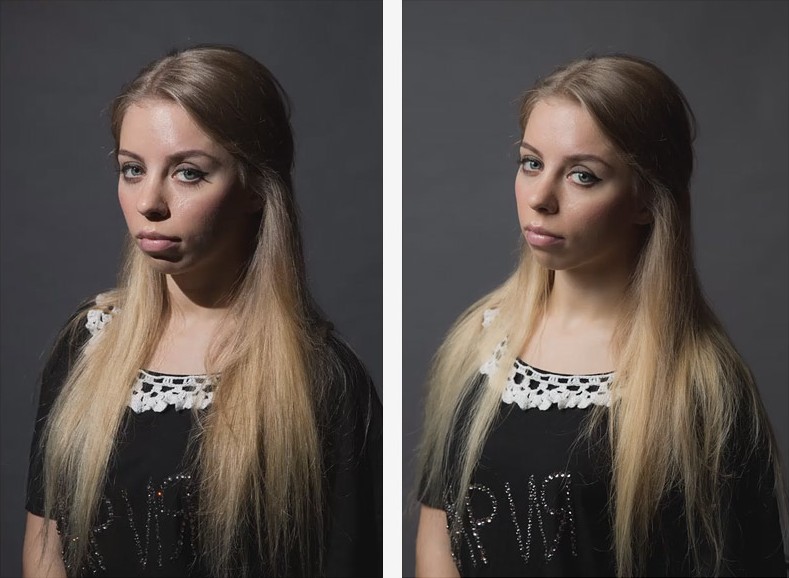
Узнайте разницу между Samsung Galaxy Z Fold4, Galaxy Z Flip4 и Samsung Galaxy S22 в нашей статье здесь .
Могу ли я сделать фото на паспорт с помощью телефона?
Да. Вы можете использовать любое устройство, чтобы сделать фото на паспорт. Следуйте приведенному ниже краткому руководству по фотографии на паспорт, чтобы убедиться, что ваша фотография соответствует всем требованиям:
1. Найдите простой светлый фон, например, белую стену
2. Встаньте на фоне фона лицом вперед и смотрите прямо в камеру
3. Убедитесь, что в кадре нет других предметов или людей.
4. Убедитесь, что ваше лицо ничем не закрыто, включая очки, аксессуары или волосы.
5. Нажмите кнопку спуска затвора!
Как исправить размытые изображения?
Нет ничего более неприятного в фотографии, чем размытое изображение. Потратив время на то, чтобы сделать идеальный снимок, вы понимаете, что он был скомпрометирован. Если вы обнаружите, что ваши фотографии размыты, ознакомьтесь с нашими краткими советами для потрясающих фотографий без размытия ниже.
Потратив время на то, чтобы сделать идеальный снимок, вы понимаете, что он был скомпрометирован. Если вы обнаружите, что ваши фотографии размыты, ознакомьтесь с нашими краткими советами для потрясающих фотографий без размытия ниже.
1. Используйте штатив
Хотя это может быть очевидно, трясущаяся рука — верный способ создать размытие. Чтобы свести к минимуму риск размытия и повысить четкость фотографии, используйте штатив или устойчивую поверхность, чтобы держать телефон в одном положении. Если вы хотите сделать панорамный снимок или отследить движущийся объект, старайтесь избегать быстрых движений, чтобы предотвратить размытие. С Galaxy Z Fold4 и Galaxy Z Flip4 вам никогда не придется беспокоиться о трясущихся руках благодаря режиму Flex Mode, позволяющему держать телефон без помощи рук.
Не хотите покупать дорогой штатив? Телефоны Samsung серии Z помогут вам. Благодаря режиму Flex, доступному в Galaxy Z Fold3 5G и Z Flip3 5G, вы можете делать селфи без помощи рук, разделив камеру на верхнюю половину складного экрана и положив телефон на устойчивую поверхность.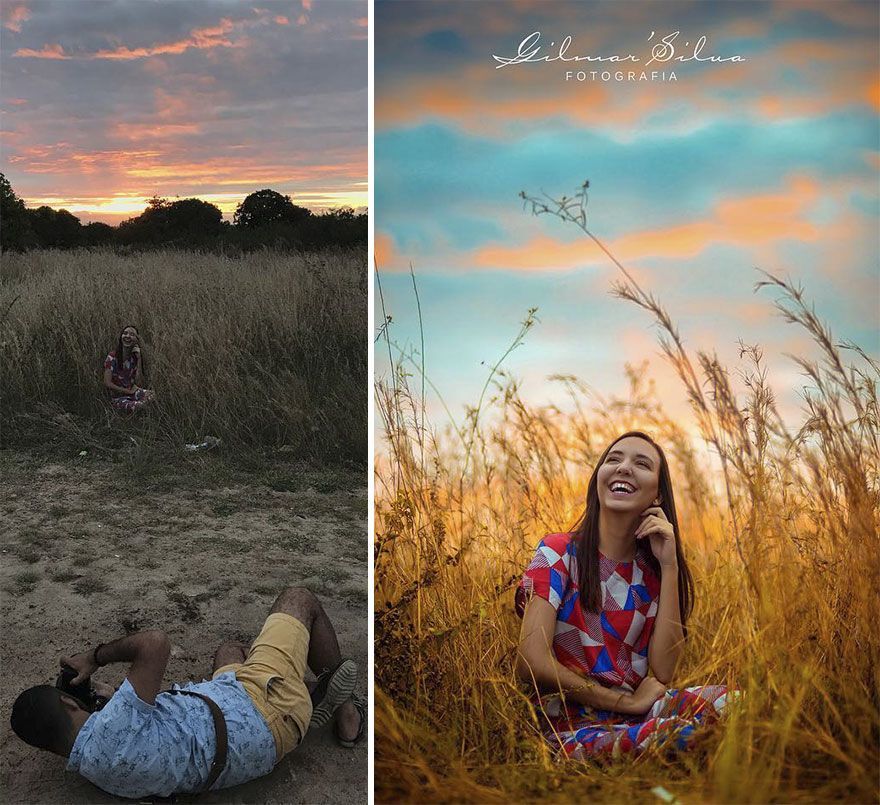 Идеально подходит для съемки селфи без размытия без штатива!
Идеально подходит для съемки селфи без размытия без штатива!
2. Убедитесь, что объектив вашей камеры чист.
Мягкой безворсовой тканью из микроволокна осторожно протрите объектив камеры, чтобы удалить грязь и мусор. Важно избегать попадания влаги в отверстия, поэтому не наносите на телефон жидкие растворы.
3. Держитесь на расстоянии
Если вы находитесь слишком близко к объекту съемки, камера не сможет сфокусироваться, и фотографии будут размытыми. Попробуйте отойти от объекта съемки на расстояние не менее 30 см (12 дюймов) для идеального снимка. Сенсационный объектив с 10-кратным оптическим зумом на Galaxy S22 Ultra 5G будет давать наилучшие результаты на расстоянии 80 см (32 дюйма), а если вы используете телеобъектив на Galaxy Z Fold3 5G , нацельтесь на 50 см (20 дюймов). для обеспечения правильной фокусировки.
4. Проверьте освещение
Если слишком много света падает прямо на камеру, это может привести к недоэкспонированию и переэкспонированию. Недоэкспонированная фотография может выглядеть нечеткой или размытой. Ваша камера автоматически отрегулирует экспозицию, чтобы получить достаточно света, но у нее могут возникнуть проблемы с фокусировкой при определенном освещении, поэтому стоит изменить положение или настройку, чтобы посмотреть, поможет ли это с размытыми фотографиями.
Недоэкспонированная фотография может выглядеть нечеткой или размытой. Ваша камера автоматически отрегулирует экспозицию, чтобы получить достаточно света, но у нее могут возникнуть проблемы с фокусировкой при определенном освещении, поэтому стоит изменить положение или настройку, чтобы посмотреть, поможет ли это с размытыми фотографиями.
Если вы делаете фотографии в условиях низкой освещенности, ваши снимки могут стать размытыми. Добавление дополнительных источников света, таких как кольцевая лампа, может помочь при съемке в ночное время. Но если вы не хотите вкладывать средства в дополнительное фотооборудование, последние Samsung Galaxy S22 серии , Samsung Galaxy Z Fold4 и Galaxy Z Flip4 оснащены лучшей камерой с ночным режимом , чтобы вы могли делать эпические фотографии даже при слабом освещении.
5. Проверьте наличие обновлений программного обеспечения
Если у вас возникли проблемы с приложением «Камера», рекомендуется проверить наличие обновлений, поскольку, возможно, было выпущено исправление для этой проблемы.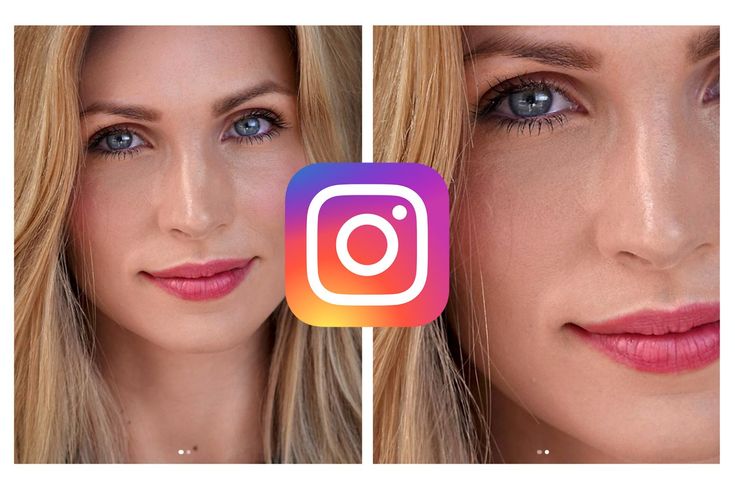 Узнайте больше о как обновить программное обеспечение на вашем смартфоне Galaxy здесь .
Узнайте больше о как обновить программное обеспечение на вашем смартфоне Galaxy здесь .
Как сделать фотографии профессиональными бесплатно?
Превратите свои фотографии из хороших в исключительные всего за несколько мгновений. Если вы ищете самый быстрый и простой вариант редактирования, выберите автоматическую настройку — значок палочки в верхней части экрана. Автоматическая настройка автоматически анализирует фотографию и улучшает ее до идеальной яркости и насыщенности цвета, что идеально подходит для создания профессионального снимка без особых усилий. Если вы хотите поднять свои фотографии на новый уровень, фоторедактор на вашем телефоне Galaxy также предназначен для тех, кто хочет редактировать свои фотографии вручную.
Чтобы получить доступ к фоторедактору на телефоне:
1. Откройте фотогалерею приложение
2. Выберите фотографию, которую хотите отредактировать
Выберите фотографию, которую хотите отредактировать
3. После открытия нажмите значок карандаша , чтобы открыть панель редактирования, в которой вы можно обрезать, поворачивать, применять фильтры, добавлять текст и даже рисовать на изображениях с помощью S Pen .
Хотите продвинуться в редактировании фотографий на новый уровень? Вы можете найти дополнительные параметры редактирования, нажав на три точки в правом верхнем углу экрана в приложении «Галерея». Здесь вы сможете получить доступ к двум инновационным функциям «плашечный цвет» и «стиль», которые можно найти даже в самом передовом профессиональном программном обеспечении для редактирования фотографий.
Плашечный цвет позволяет выбрать цвета, которые нужно выделить на фотографии. Просто выберите фотографию, которую хотите отредактировать, и начните добавлять или удалять цвета, чтобы ваш объект выделялся из толпы, оставляя остальные в оттенках серого. Стиль дает вам возможность преобразовать ваше изображение в рисунок или картину — отличный способ проявить творческий подход и создать свой собственный профессиональный бренд. Когда вы закончите, все, что вам нужно сделать, это сохранить, поделиться и вдохновить #withgalaxy .
Когда вы закончите, все, что вам нужно сделать, это сохранить, поделиться и вдохновить #withgalaxy .
Более того, вы можете проявить творческий подход и разработать собственные фильтры с помощью функции «Мои фильтры»* на своем флагманском телефоне Galaxy. Если у вас возникли проблемы с поиском подходящего фильтра для вашей последней эпической фотографии, почему бы не создать свой собственный! Вы можете воспроизвести цвета и стили ваших любимых фотографий и применить их к новым фотографиям, которые вы сделали. Все ваши фильтры будут сохранены в приложении «Камера», чтобы вы всегда могли использовать его снова.
Чтобы создать или добавить фильтр:
1. Откройте приложение Камера
2. Нажмите Фото
3. Нажмите значок Волшебная палочка в правом верхнем углу экрана
4. Нажмите Мои фильтры
5. Нажмите значок + в левом углу экрана
6. Коснитесь Картинки или Альбомы , чтобы найти фотографию с нужным фильтром
7. Фотография появится в виде эскиза.
Фотография появится в виде эскиза.
8. Коснитесь имени фильтра и коснитесь Переименовать
9. Коснитесь Сохранить фильтр , чтобы добавить его.
10. Создав новый фильтр, вы можете тут же применить его к фотографии.
Если вы ищете отличный телефон с камерой, чтобы делать потрясающие фотографии без необходимости вкладывать средства в дорогостоящее оборудование, посетите наш путеводитель по У какого телефона лучшая камера?
*Мои фильтры доступны только на Galaxy Z Fold4, Z Flip4, S22, S22+, S22 Ultra, Z Fold3, Z Fold2, Z Fold, Z Flip3, Z Flip, S21 FE, S21 Ultra, S21+, S21, Телефоны серий S20, S10, Note 20 и Note 10.
*Мои фильтры доступны только на Galaxy Z Fold4, Z Flip4, S22, S22+, S22 Ultra, Z Fold3, Z Fold2, Z Fold, Z Flip3, Z Flip, S21 FE, S21 Ultra, S21+, S21, S20, Телефоны серий S10, Note 20 и Note 10.
Наиболее распространенные вопросы
Найдите ответы на часто задаваемые вопросы ниже.
Smarter Service
Мгновенный совет от экспертов, которые лучше всех знают Samsung.
Бесплатный возврат в течение 14 дней
Если вам не понравится, верните.
Гибкие финансы
Распределите стоимость и обменяйте на мгновенную скидку.
Бесплатная доставка по расписанию
На следующий день или выберите день доставки.
Как фотографировать для социальных сетей
Социальные сети — одно из лучших мест для привлечения вашей аудитории. Но независимо от выбранной вами платформы, есть несколько золотых правил успеха в социальных сетях. Несмотря на то, что есть еще несколько плюсов и минусов, которые нужно помнить для социальных сетей, одним из самых важных компонентов качественных социальных сетей являются изображения. Ниже мы расскажем вам, как делать фотографии для социальных сетей.
Правила игрыКонечно, важно помнить некоторые золотые правила игры в социальных сетях:
Будьте привлекательными и интересными, прежде чем заниматься саморекламой
Активно обновляйте свои учетные записи
Люди визуалы, подарите им что-нибудь красивое, чтобы они выглядели
Последнее, как правило, сложно. Если вы не фотограф или у вас нет чрезмерно визуального бренда, может быть сложно делать снимки для ваших аккаунтов в социальных сетях. К счастью, в нынешнюю эпоху смартфонов и простых приложений для редактирования вы можете довольно легко делать красивые изображения.
Если вы не фотограф или у вас нет чрезмерно визуального бренда, может быть сложно делать снимки для ваших аккаунтов в социальных сетях. К счастью, в нынешнюю эпоху смартфонов и простых приложений для редактирования вы можете довольно легко делать красивые изображения.
В этом сообщении блога мы научим вас, как это сделать, позвонив по телефону:
- .
Как делать снимки из социальных сетей с помощью мобильного телефона
Лучшие приложения для редактирования на вашем телефоне
Понимание основ DSLR
Лучшие программы для редактирования на компьютере
Если вы ищете индивидуальные и личные изображения для социальных сетей с ограниченным бюджетом, лучше всего сделать свою фотографию своими руками. Прошли те времена, когда для создания красивых изображений требовалась дорогая камера и степень в области фотошопа. Теперь Y может делать потрясающие фотографии для социальных сетей с помощью большинства смартфонов.
Смартфоны сегодня оснащены довольно впечатляющими камерами, которые снимают фотографии такого высокого качества, что неопытный глаз (то есть обычный человек) может легко принять фотографии за профессиональные.
При этом есть несколько моментов, которые следует учитывать при съемке на смартфон:
Протрите объектив камеры. Это верно независимо от того, что вы используете для съемки, но особенно, когда вы используете мобильный телефон. Поскольку мы целыми днями обращаемся с телефонами вручную, линзы имеют тенденцию пачкаться. Эти пятна могут исказить ваши изображения и сделать их туманными.
Коснитесь объекта во время фотосъемки. После того, как вы поместите свое изображение в рамку, прежде чем нажать кнопку спуска затвора, коснитесь объекта вашей фотографии. Это позволит вашему телефону узнать, где лучше сфокусироваться, и обеспечит более четкое изображение.
Улучшите освещение.
 Освещение может создать или испортить изображение, независимо от того, используете ли вы мобильный телефон или дорогую зеркальную камеру. Снимайте свои изображения с использованием естественного света, если вы хотите снимать с ограниченным бюджетом, или вы можете инвестировать в кольцевой свет или комплект освещения. (Рассмотрите возможность создания домашней студии видеозаписи).
Освещение может создать или испортить изображение, независимо от того, используете ли вы мобильный телефон или дорогую зеркальную камеру. Снимайте свои изображения с использованием естественного света, если вы хотите снимать с ограниченным бюджетом, или вы можете инвестировать в кольцевой свет или комплект освещения. (Рассмотрите возможность создания домашней студии видеозаписи).Снимайте с нескольких ракурсов. Не делайте один снимок и не заканчивайте. Поиграйте с углами и перспективами, чтобы дать себе гибкость при выборе изображения для публикации.
Используйте пустое пространство. Самая большая ошибка большинства людей при обучении фотографированию – делать каждую фотографию крупным планом. Это часто приводит к очень напряженной, клаустрофобной фотографии, на которую трудно смотреть. Добавляя пустое, негативное пространство вокруг объекта, вы на самом деле требуете больше внимания к объекту или человеку, которого фотографируете.

Если вы делаете фотографии на свой телефон, может быть сложно отправить их на компьютер только для редактирования, а затем обратно на телефон, чтобы опубликовать их в Instagram. К счастью, существует множество отличных приложений для редактирования, которые можно загрузить прямо на телефон, и многие из них бесплатны!
Вот некоторые из них, которые стоит попробовать:
A Color Story — приложение, разработанное блогерами, Элси и Эммой Ларсон. Это приложение было создано интернет-маркетологами с учетом интересов интернет-маркетологов и блоггеров, и оно — мощное.
Лучшее в A Color Story то, что это не просто приложение-фильтр. Вместо этого вы можете настроить кривые, тени, оттенки и все, что между ними. В нем есть большинство функций более дорогих программ редактирования, и он бесплатный .
Если вы не хотите углубляться в сложные методы редактирования, вы также можете применить их готовые фильтры. Некоторые из них бесплатны, но за другие нужно платить.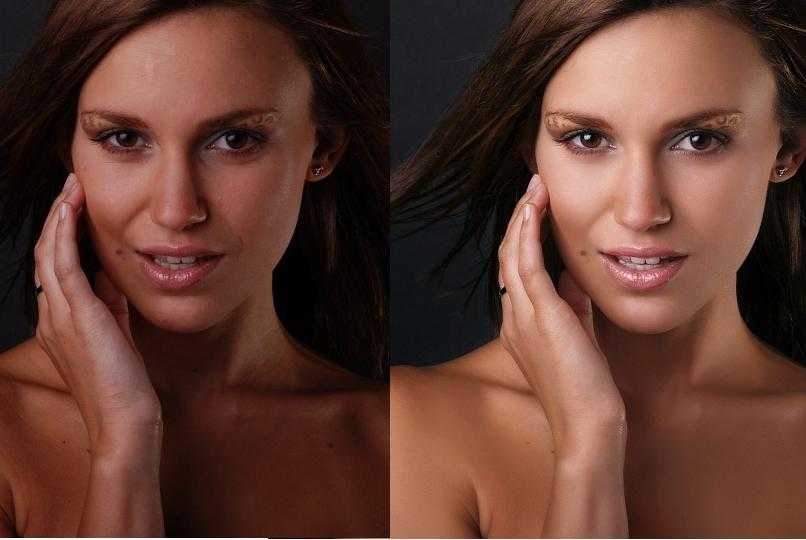 Совет: если вы будете придерживаться установленных фильтров, ваш бренд станет более узнаваемым и будет поддерживаться в хорошем состоянии.
Совет: если вы будете придерживаться установленных фильтров, ваш бренд станет более узнаваемым и будет поддерживаться в хорошем состоянии.
У Lightroom есть мобильное приложение, которое упрощает редактирование на ходу. Оно почти такое же мощное, как настольное приложение. Но в отличие от настольного приложения, вы можете скачать его бесплатно.
Это намного менее интуитивно понятно, чем другие приложения, поэтому подходите к нему с осторожностью, если у вас нет хотя бы базового понимания редактирования фотографий.
Одна из лучших особенностей приложения Lightroom заключается в том, что вы можете загружать пресеты, действующие как фильтры, которые можно вставлять поверх ваших фотографий. Если вы используете Lightroom на настольном компьютере, вы можете синхронизировать свое приложение и фильтры рабочего стола, чтобы упростить согласованное редактирование.
У Facetune плохая репутация приложения для редактирования тела и лица знаменитостей и моделей Instagram. Хотя его можно использовать для искажения изображения себя до неузнаваемости, у него также есть несколько уникальных применений, которые трудно воспроизвести с другими приложениями.
Хотя его можно использовать для искажения изображения себя до неузнаваемости, у него также есть несколько уникальных применений, которые трудно воспроизвести с другими приложениями.
Одна из тех функций, которые стоит попробовать, — это инструмент Lightning. Он предназначен для отбеливания зубов на селфи, но вы можете использовать его для отбеливания белых изображений. Например, в Instagram яркие белые пятна по всей ленте могут помочь сделать фотографии более привлекательными.
Он также имеет инструмент «детали», который повышает резкость в любом месте, где вы касаетесь фотографии. Это особенно удобно, если вы пытаетесь выделить текст, логотип или любую мелкую деталь.
Как избежать ошибок при редактировании Приложения для редактирования делают редактирование изображений слишком простым, и нетрудно переборщить. Если вы будете следовать приведенным выше советам по фотографии, большинству изображений потребуется всего лишь несколько небольших настроек, чтобы они выглядели красиво. Часто начинающие фотографы переэкспонируют, насыщают и повышают резкость своих изображений за один раз, но помните — иногда лучше меньше, да лучше.
Часто начинающие фотографы переэкспонируют, насыщают и повышают резкость своих изображений за один раз, но помните — иногда лучше меньше, да лучше.
Большинство людей, которые владеют зеркальными камерами, но не являются профессионалами в области фотографии, никогда не снимают не в автоматическом режиме. И, если вы новичок, то нет ничего плохого в том, чтобы снимать в автоматическом режиме. Тем не менее, у вас есть больше контроля, если вы изучаете руководство.
Это просто означает, что вы управляете каждым аспектом изображения: диафрагмой, выдержкой и ISO. Мы разбиваем их ниже.
Диафрагма (также известная как «диафрагма») позволяет контролировать размытость фона. Вы можете заметить, что в профессиональной фотографии объект обычно немного резче, чем фон, например:
Чем меньше диафрагма или диафрагма, тем меньшая часть изображения будет в фокусе. Чем выше число, тем большая часть вашего изображения будет в фокусе. Съемка с широко открытой диафрагмой 1,8 сделает ваш фон очень размытым, но вы также рискуете сделать части вашего объекта немного размытыми, потому что в фокусе будет такое узкое поле.
Более низкая диафрагма также означает, что ваш объектив будет более «открытым», что позволяет пропускать больше света.
Скорость затвора определяет, как долго ваш объектив будет открыт при съемке изображения, и обозначается дробью, например, «1/40». ». Чем меньше нижнее число, тем дольше ваш объектив будет открыт. Если нижнее число слишком низкое (на самом деле меньше 1/40), вам следует использовать штатив, чтобы уменьшить дрожание.
Как и диафрагма, скорость затвора влияет на количество света в конечном изображении. Чем дольше объектив открыт, тем больше света и тем более экспонированным будет ваше изображение.
ISO — самый сложный из трех элементов. По сути, ISO определяет, насколько чувствительна к свету ваша камера.
Если вы снимаете в темноте, вам нужно поднять ISO. Однако имейте в виду, что чем выше значение ISO, тем больше зернистости будет на снимке.
Я предпочитаю держать ISO как можно ниже, в основном полагаясь на диафрагму и скорость затвора для управления светом, повышая ISO только в случае крайней необходимости.
При съемке в ручном режиме начните с установки диафрагмы, выберите около 2,0. Это дает вам размытый фон, но позволяет легко удерживать объект в фокусе. Оттуда сделайте пробный снимок и посмотрите, что вам нужно сделать с выдержкой. Если изображение слишком темное, уменьшите выдержку, если слишком яркое, увеличьте ее.
Если ваше изображение все еще слишком темное и вы больше не можете уменьшить скорость затвора, войдите и увеличьте значение ISO.
Теперь, если вы новичок в использовании цифровой зеркальной фотокамеры, даже просто разберитесь с ней как внести эти изменения в камеру может быть немного сложно. Youtube лучше всего подходит для учебных пособий, где профессионалы показывают все тонкости каждой камеры.
Нет двух одинаковых камер в том, что касается элементов управления, поэтому во время обучения найдите руководство по вашей конкретной камере.
Как только вы поймете, как управлять зеркальной фотокамерой в ручном режиме (это требует некоторой практики, не отчаивайтесь!), вашим следующим шагом будет начало съемки.
Большая часть советов по съемке, упомянутых в части поста, посвященной съемке смартфоном и относятся к съемке на цифровую зеркальную камеру.
Самое замечательное в съемке на цифровую зеркальную камеру — это контроль над тем, каким получится финальное изображение.
Хотите, чтобы объект был немного четче по сравнению с фоном? Понизьте ИСО. Хотите сделать образ ярче? Держите затвор открытым немного дольше. Во время съемки смотрите на свои изображения и решайте, какие настройки вы хотите внести.
Лучше снять изображение именно так, как вы хотите, чем потом его редактировать.
Каким бы великолепным ни было изображение в камере, вы все равно можете внести некоторые коррективы здесь и там, чтобы действительно воплотить свое видение в жизнь.
Если это укладывается в ваш бюджет, в Adobe Suite есть несколько очень мощных программ для редактирования, самой популярной из которых является Photoshop.
С помощью Photoshop вы можете делать со своими фотографиями все, что только можно вообразить. Независимо от того, хотите ли вы сделать самые простые настройки с помощью элементов управления Camera Raw или сделать все возможное и добавить драматизма и эффектов к своим изображениям.
Независимо от того, хотите ли вы сделать самые простые настройки с помощью элементов управления Camera Raw или сделать все возможное и добавить драматизма и эффектов к своим изображениям.
(В этом уроке вы узнаете, как добавлять облака на свои фотографии!)
Если вы новичок в Photoshop, самое время настроиться на YouTube. Существуют учебные пособия для всего: от сглаживания кожи до изменения цветов и добавления эффектов, таких как облака, на ваш фон. Есть также отличные онлайн-курсы, которые охватывают широкий спектр навыков Photoshop.
Мой любимый канал для обучения фотошопу — Phlearn.
Если вам нужно что-то более простое, вы можете использовать Canva. Вы можете вносить самые простые изменения в свои изображения в Canva, используя их редактор изображений.
Это замечательно, если вы ищете бесплатный вариант или если вы все равно собираетесь создавать графику из своих изображений.
После того, как вы научитесь фотографировать для социальных сетей, попробуйте объединить свою съемку и редактирование.


 Освещение может создать или испортить изображение, независимо от того, используете ли вы мобильный телефон или дорогую зеркальную камеру. Снимайте свои изображения с использованием естественного света, если вы хотите снимать с ограниченным бюджетом, или вы можете инвестировать в кольцевой свет или комплект освещения. (Рассмотрите возможность создания домашней студии видеозаписи).
Освещение может создать или испортить изображение, независимо от того, используете ли вы мобильный телефон или дорогую зеркальную камеру. Снимайте свои изображения с использованием естественного света, если вы хотите снимать с ограниченным бюджетом, или вы можете инвестировать в кольцевой свет или комплект освещения. (Рассмотрите возможность создания домашней студии видеозаписи).